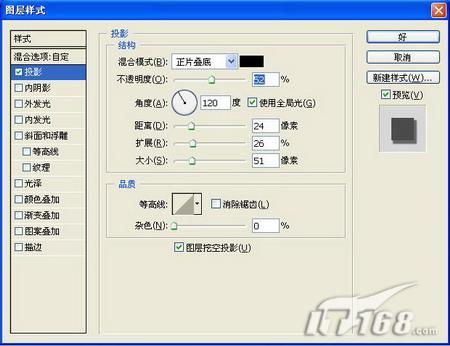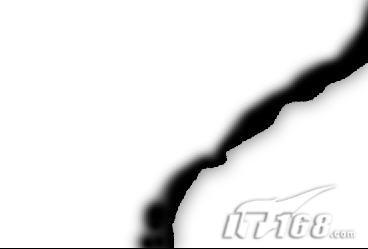|
不支持Flash
|
|
|
Photoshop特效 教你制作一张燃烧的报纸http://www.sina.com.cn 2007年02月07日 09:06 IT168.com
作者:IT168 王伟光 【IT168 实用技巧】图像处理技术发展到今天已经非常成熟,很多东西甚至都能以假乱真,比如利用Photoshop可做出许多逼真的效果,下面我们将要制作的是一款燃烧的报纸。 1、新建一个文件。新建图层1,然后单击图层面板底部的“添加图层蒙版”按钮,为图层添加图层蒙版,选择工具箱中的“套索工具”,在图像窗口中绘制如图01所示的选区。
2、保留选区,在蒙版中填充黑色。执行菜单栏中的“滤镜”“画笔描边”“喷溅”命令,在打开的对话框中设置喷色半径和平滑度都为10,效果如图02所示。
3、由于是在蒙版中执行命令,图像观察不到效果,双击图层1,在弹出的图层样式对话框中选择“投影”样式,设置如图03所示,画面效果如图04所示。
4、在图层1的上面新建一个图层图层2,按Alt+Ctrl+G快捷键,使图层2成为图层1的剪贴蒙版图层,然后选择工具箱中的“画笔工具”,确定前景色为黑色后,在图层2中沿纸的边缘涂抹,效果如图05所示。
【发表评论】
|
不支持Flash
不支持Flash
|
|||||||||||||||||||||||||||||